Представьте, что вы сделали красивый снимок в живописном месте. Однако незнакомцы на заднем плане отвлекают от основного внимания. Не волнуйтесь! Эта запись поможет вам! Мы предоставим решения, на которые вы можете положиться. Это научит вас как вырезать людей из фотографий используя онлайн и мобильные инструменты. Продолжайте прокручивать, чтобы узнать, как с легкостью улучшить ваши фотографии!
Часть 1. Зачем нужно вырезать людей из фотографий
Вырезание людей из фотографий часто делается по разным причинам. Вот несколько распространенных:
1. Конфиденциальность
Возможно, вам придется удалить людей с фотографий, чтобы защитить их конфиденциальность. Возможно, это связано с тем, что фотография была сделана в приватной обстановке. Кроме того, он может содержать конфиденциальную информацию, которой вы не хотите делиться с другими.
2. Фокус
Вырезание людей из фотографий помогает переключить внимание на другие объекты на снимке. Это часто встречается в фотографии, когда вы хотите выделить конкретный объект или пейзаж, не отвлекаясь.
3. Эстетика
Удаление людей с фотографии может улучшить общий вид. Удаление людей может улучшить внешний вид фотографии, улучшив композицию или удалив отвлекающие факторы.
4. Необходимость редактирования
Вырезание людей из фотографий полезно для дизайна и создания коллажей. Он позволяет выполнять такие манипуляции, как изменение фона, объединение изображений или изменение положения.
Часть 2. Лучший способ вырезать людей из фотографий
Представляем Удаление фона AVAide, онлайн-платформа, которая помогает быстро вырезать людей из фотографий. Эта онлайн-платформа может работать с любым форматом изображений. Он включает в себя PNG, JPG, JPEG, GIF и другие. Благодаря технологии искусственного интеллекта и ручным функциям вы можете выделить те части, которые хотите сохранить, с помощью прилагаемой кисти. Вы можете отредактировать удаленную область, изменив цвет на синий, красный, белый и т. д. Кроме того, вы можете загрузить изображения из локальной папки, чтобы закрыть удаленную область. Результат? Четкое изображение с удаленными людьми, готовое к использованию в различных целях.
Ниже приведены инструкции по вырезанию людей из фотографий с помощью AVAide Background Remover:
Шаг 1Посетите официальный сайт AVAide Background Remover, чтобы получить к нему доступ.
Шаг 2Щелкните значок Выберите фото Кнопка, чтобы загрузить файл изображения, содержащий людей, которых вы хотите удалить.
Шаг 3Вы будете перенаправлены в главное меню, где сможете вырезать людей из своих фотографий. Выделите область изображения, которую вы хотите сохранить, перемещая курсор. Пожалуйста, оставьте людей на фотографии невыделенными, чтобы удалить ее.
Вы можете сделать кисть меньше или больше, используя Размер кисти вариант. Переместите указатель влево, чтобы уменьшить кисть, и вправо, чтобы увеличить кисть. Если вы случайно выделили людей, вы можете использовать Стереть возможность отменить выделение.
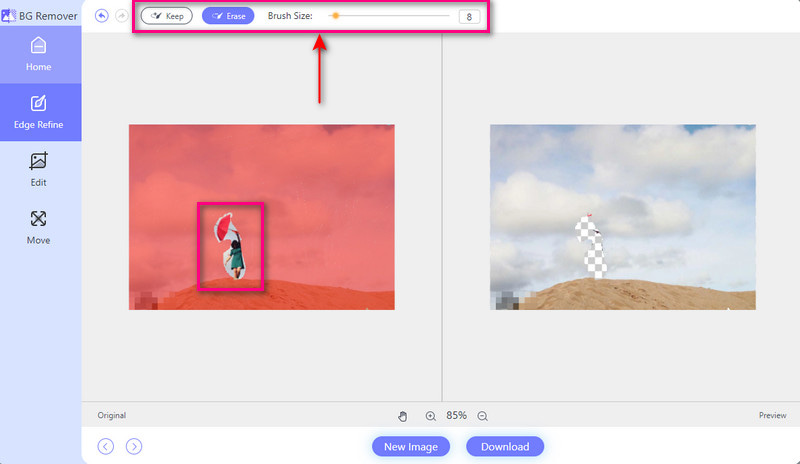
Шаг 4Перейти к Редактировать вариант. Здесь вы можете изменить цвет и добавить изображение в удаленную область. Кроме того, вы можете использовать опцию обрезки, чтобы удалить ненужные части вашего изображения.
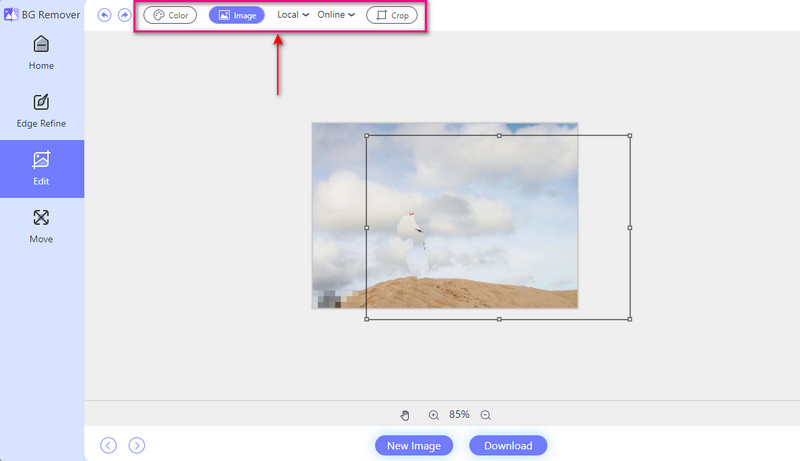
Шаг 5После урегулирования нажмите кнопку Скачать Кнопка, чтобы получить изображение без людей из вашей фотографии.
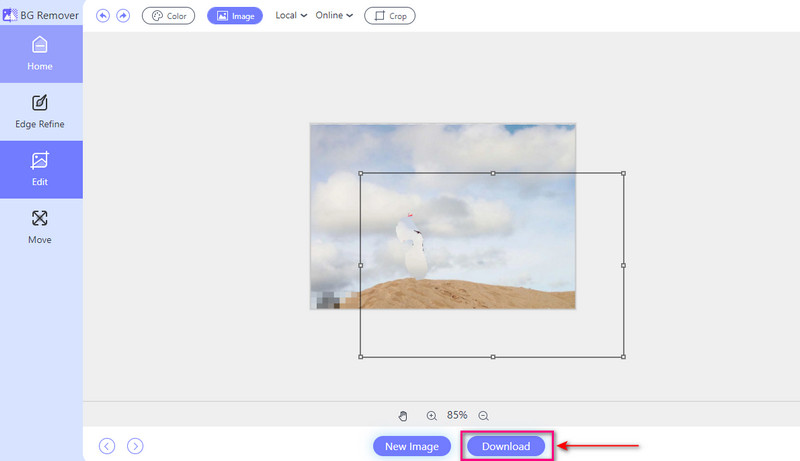
Часть 3. Как вырезать людей из фотографий на iPhone и Android
1. Фотодиректор
PhotoDirector — удобное мобильное приложение, доступное для устройств iPhone и Android. Это приложение позволяет бесплатно и платно вырезать из фотографии лица, а также людей и предметы. Это оставляет вам чистые и полированные изображения. Кроме того, PhotoDirector предоставляет расширенные возможности редактирования, позволяющие уточнить края выделенных фрагментов. Тем не менее, это приводит к плавной интеграции с фоном.
Шаг 1Загрузите PhotoDirector на свое мобильное устройство.
Шаг 2Откройте приложение. Отправляйтесь в Редактировать вариант и загрузите свою фотографию.
Шаг 3нажмите Инструменты вариант и выберите Удаление из списка. Вы можете сравнить изображения до и после, нажав кнопку.
Шаг 4Пальцем отметьте человека, которого хотите вырезать. Красная линия указывает область, которую необходимо удалить. Вы можете изменить размер кисти в зависимости от ваших предпочтений.
Шаг 5Щелкните значок Удалять кнопку, когда вы закончите. Затем сохраните отредактированное изображение в папке «Фотопленка».
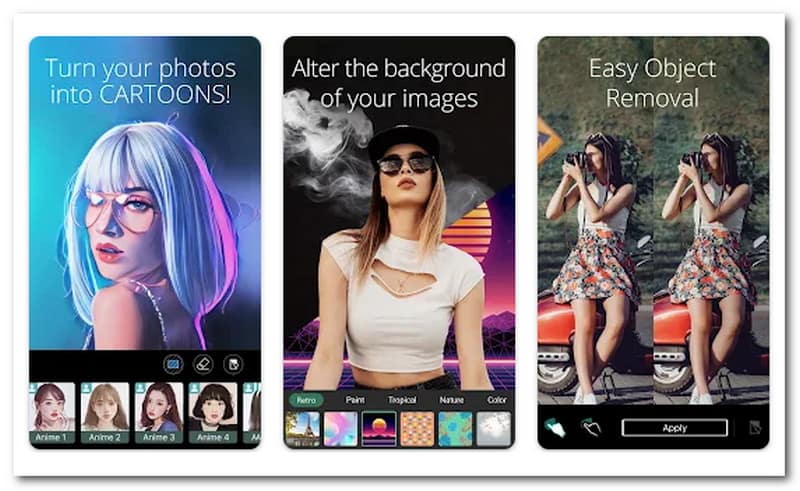
- Плюсы
- Он может легко размыть части ваших изображений, придав им стильный вид.
- Он предлагает широкий спектр готовых элементов для улучшения дизайна.
- Он может легко и точно обрабатывать сложные фоны.
- Минусы
- Интеграция ИИ приводит к нежелательным изменениям.
- Для доступа к расширенным функциям вам потребуется использовать премиум-версию.
2. YouCam Perfect
Встречайте YouCam Perfect, вашего идеального помощника для редактирования фотографий на устройствах iPhone и Android. Это приложение использует передовые технологии искусственного интеллекта. Тем не менее, вырезание людей из фотографий становится проще простого. Кроме того, он предоставляет различные возможности редактирования для дальнейшего улучшения вырезанных изображений. Вы можете изменить основные эффекты, применить художественные эффекты и фильтры и многое другое. Действительно, он может превратить ваши фотографии в произведение искусства.
Вот как вырезать что-то из фотографии, в частности людей:
Шаг 1Загрузите YouCam Perfect на свое мобильное устройство.
Шаг 2Откройте приложение, чтобы начать. нажмите Обработка фото вариант и выбрать Удаление ИИ. Используйте инструмент «Кисть», чтобы выбрать людей, которых хотите удалить.
Шаг 3Щелкните значок Применять Кнопка для мгновенного удаления выбранных людей. Вы можете использовать стрелку назад для дальнейших настроек.
Шаг 4После решения сохраните отредактированную фотографию и поделитесь ею в социальных сетях.

- Плюсы
- Он надежно хранит фотографии в облаке, обеспечивая их доступность и безопасность.
- Он использует искусственный интеллект для удаления фотографий, сохраняя при этом целостность изображения.
- Он предлагает возможность сохранять фотографии в высоком разрешении.
- Минусы
- Некоторые расширенные функции доступны только по платной подписке.
- Он больше склоняется к косметическому улучшению, а не к удалению объектов.
Часть 4. Часто задаваемые вопросы об вырезании людей из фотографии
Как вырезать тело из картинки?
Вы можете положиться на AVAide Background Remover в этой задаче! Вам нужно только отменить выделение тела, которое вы хотите удалить с изображения. После этого веб-платформа автоматически удалит его. Вы можете уточнить вырез и сохранить отредактированное изображение.
Где находится Magic Eraser в Google Фото?
Сначала откройте Google Фото. Затем выберите фотографию, над которой вы хотите работать, и нажмите «Редактировать». Вы можете найти Волшебный ластик на вкладке «Инструменты». Кроме того, для фотографий с большим количеством людей на заднем плане это может отображаться на вкладке «Предложения».
Есть ли в iPhone функция стирания объектов?
Да! Пользователи iPhone могут использовать функцию «Стирание объектов» в приложении «Фотографии», чтобы удалять ненужные объекты со своих фотографий.
Есть ли какие-нибудь советы по стрижке, чтобы выглядеть естественно?
Постарайтесь согласовать освещение и цвета отредактированной области с остальной частью фотографии. Растушевка краев также поможет сгладить разрез.
Может ли Photoshop удалить человека с фотографии?
Да! В Photoshop есть инструменты, которые позволяют пользователям удалять человека с фотографии. К этим инструментам относятся «Заливка с учетом содержимого» и «Штамп клонирования». Эти инструменты могут помочь стереть ненужные элементы с изображений.
Как и люди, учатся как вырезать что-то из фотографии можно сделать с помощью различных инструментов редактирования. Вы можете положиться на упомянутые выше инструменты для выполнения своей задачи. Убедитесь, что отредактированная фотография выглядит естественно и уважает частную жизнь людей. Практикуясь и уделяя внимание деталям, вы сможете овладеть искусством редактирования фотографий. Приятного редактирования!

Средство для удаления водяных знаков AVAide
Легко избавьтесь от надоедливых водяных знаков и нежелательных объектов с ваших фотографий без потери качества.
ПОПРОБУЙ



